1、在文档中,选择插入页眉页脚属性栏

2、输入页眉页脚文字然后将文字选中,打开右侧工具栏中的【对象属性】
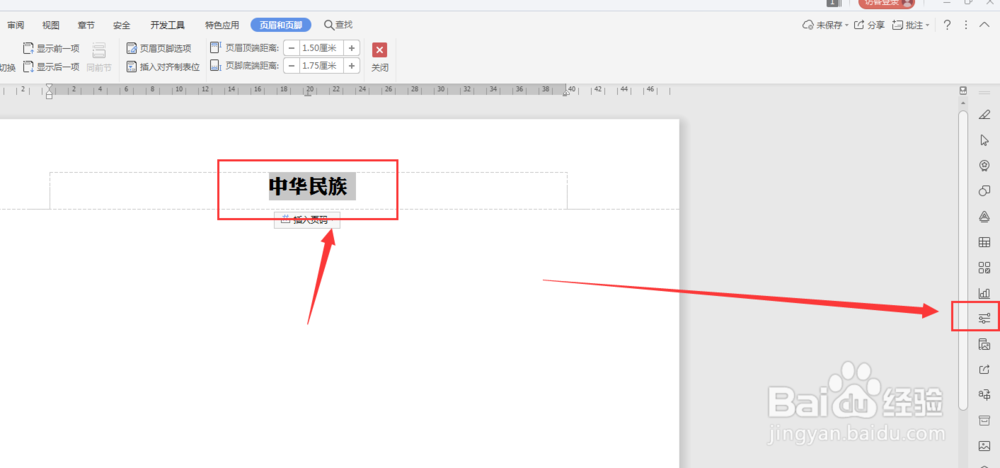
3、在打开的属性栏中选择填充选项栏中的【文本轮廓】属性
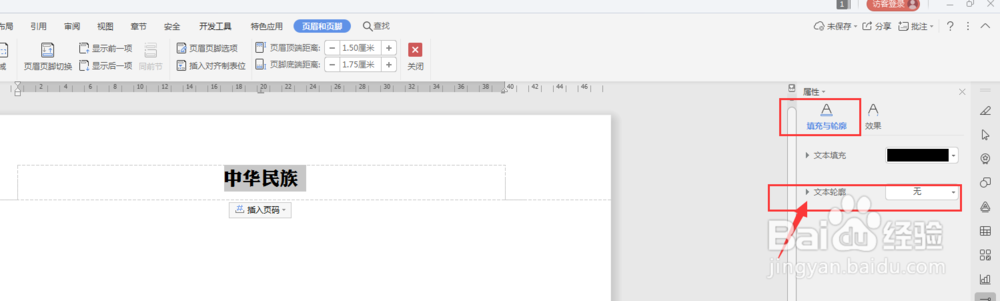
4、打开下拉栏,选择下方的【渐变线】选项
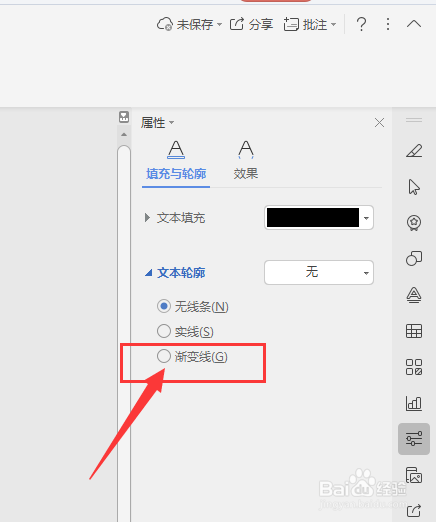
5、选择渐变样式和渐变颜色,调整属性值
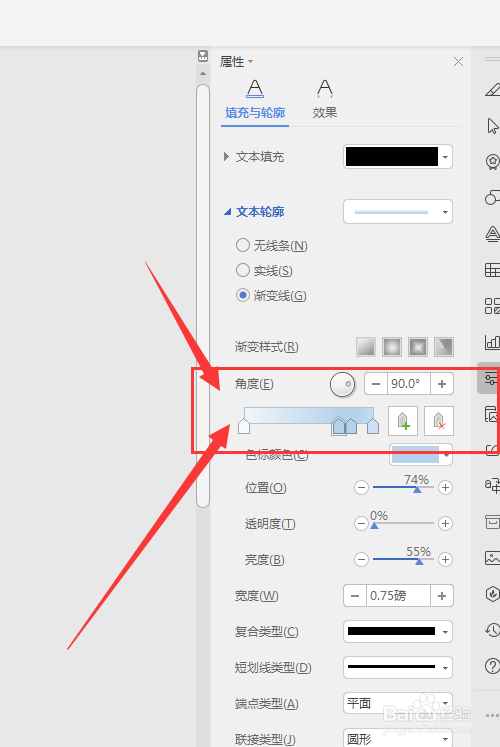
6、最后得到如图渐变轮廓的页眉
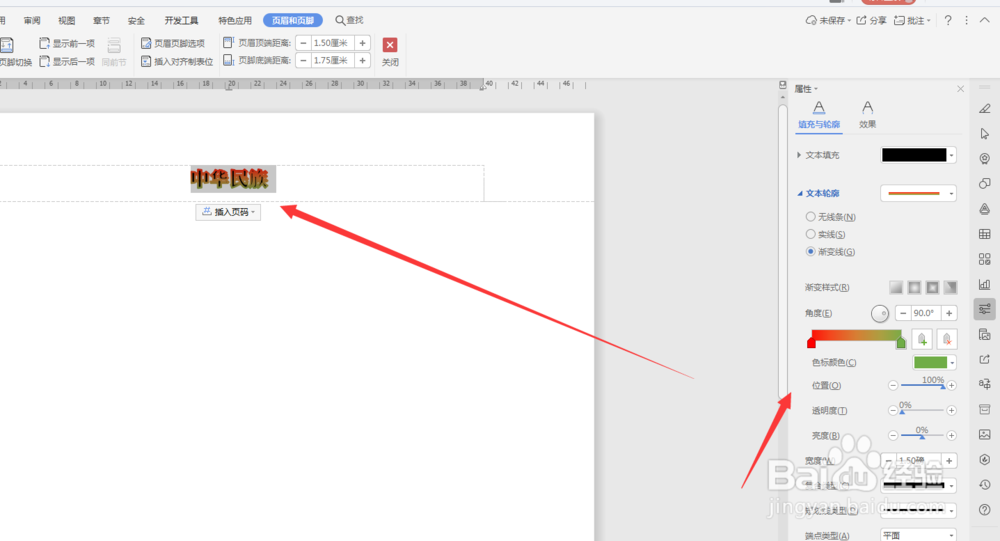
7、总结:1.在文档中,选择侑喏嵋甲插入页眉页脚属性栏2.输入页眉页脚文字然后将文字选中,打开右侧工具栏中的【对象属性】3.在打开的属性栏中选择填蓓豆咛萱充选项栏中的【文本轮廓】属性4.打开下拉栏,选择下方的【渐变线】选项5.选择渐变样式和渐变颜色,调整属性值
